Cuarentena
La función principal de la cuarentena es almacenar de forma segura objetos que se clasifican como peligrosos (como malware, archivos infectados o aplicaciones potencialmente indeseables).
La cuarentena está disponible en la ventana principal de ESET Safe Server; para acceder, haga clic en Herramientas > Cuarentena.
Los archivos almacenados en la carpeta de cuarentena se pueden ver en una tabla que muestra:
•La fecha y la hora de la cuarentena.
•La ruta de acceso a la ubicación original del archivo.
•Su tamaño en bytes.
•Motivo (por ejemplo, objeto agregado por el usuario).
•Número de detecciones (por ejemplo, detecciones duplicadas de un mismo archivo o si se trata de un archivo comprimido que contiene varias infiltraciones).
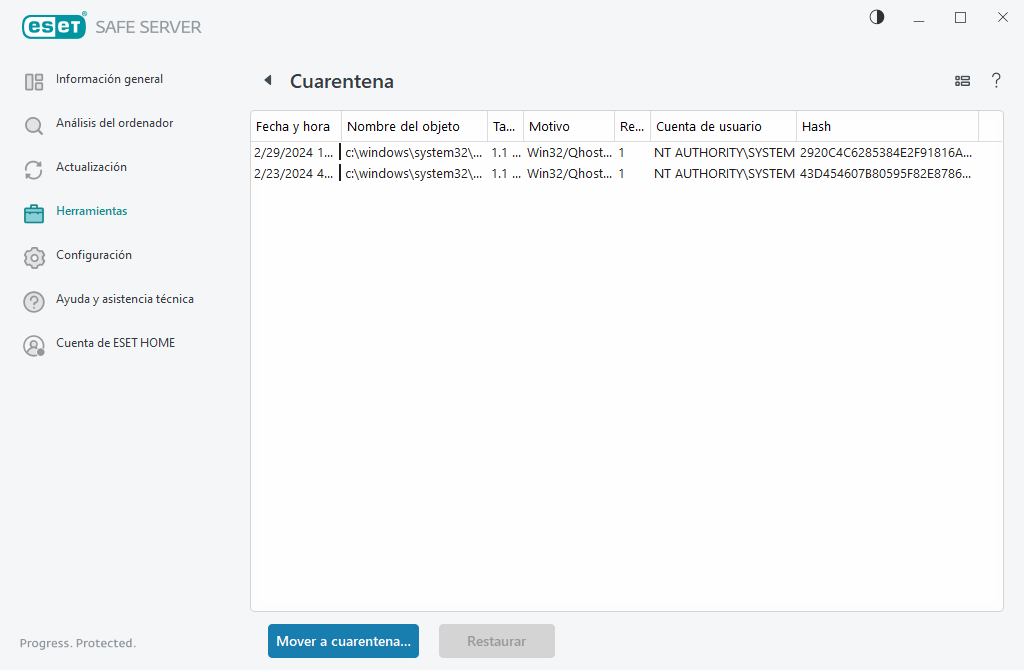
Poner archivos en cuarentena
ESET Safe Server pone en cuarentena automáticamente los archivos eliminados (si no ha cancelado esta opción en la ventana de alertas).
Otros archivos se deben poner en cuarentena si:
a.No se pueden desinfectar.
b.No es seguro ni aconsejable eliminarlos.
c.ESET Safe Server los detecta incorrectamente como infectados.
d.El comportamiento de un archivo es sospechoso, pero Protecciones no lo detecta.
Para poner en cuarentena un archivo, tiene varias opciones:
a.Utilice la función de arrastrar y colocar para poner en cuarentena un archivo manualmente al hacer clic en el archivo, desplazar el cursor del ratón hasta la zona marcada mientras se mantiene pulsado el botón del ratón, para después soltarlo. Después, la aplicación pasa al primer plano.
b.Haga clic con el botón derecho del ratón en el archivo > haga clic en Opciones avanzadas > Archivo de cuarentena.
c.Haga clic en Mover a cuarentena desde la ventana Cuarentena.
d.El menú contextual también se puede utilizar con este fin: haga clic con el botón derecho en la ventana Cuarentena y seleccione Poner en cuarentena.
Restauración de archivos de cuarentena
Los archivos en cuarentena también pueden restaurarse en su ubicación original:
•Utilice la función Restaurar para tal fin, disponible desde el menú contextual si hace clic con el botón derecho en un archivo determinado en cuarentena.
•Si un archivo se marca como aplicación potencialmente indeseable, la opción Restaurar y excluir del análisis se activa. Consulte también Exclusiones.
•El menú contextual también ofrece la opción Restaurar a, que le permite restaurar archivos en una ubicación distinta de la cual se eliminaron.
•La función de restauración no está disponible en algunos casos, por ejemplo, para los archivos que se encuentran en un recurso compartido de red de solo lectura.
Eliminación de archivos de cuarentena
Haga clic con el botón derecho del ratón en el elemento que desee y seleccione Eliminar de la cuarentena, o seleccione el elemento que desee eliminar y pulse Suprimir en el teclado. Si desea seleccionar y eliminar todos los elementos de la Cuarentena, puede pulsar Ctrl + A y luego Delete en el teclado. Los elementos eliminados se eliminarán de forma permanente de su dispositivo y de la cuarentena.
Envío de un archivo de cuarentena
Si ha puesto en cuarentena un archivo sospechoso que el programa no ha detectado o si se ha determinado incorrectamente que un archivo está infectado (por ejemplo, por el análisis heurístico del código) y, consecuentemente, se ha puesto en cuarentena, envíe la muestra al laboratorio de investigación de ESET para su análisis. Para enviar un archivo, haga clic con el botón derecho del ratón en el archivo y seleccione Enviar para su análisis en el menú contextual.
Descripción de la detección
Haga clic con el botón derecho del ratón en un elemento y, a continuación, haga clic en Descripción de la detección para abrir la Enciclopedia de amenazas de ESET, que contiene información detallada sobre los peligros y los síntomas de la infiltración registrada.
Instrucciones con ilustraciones Es posible que los siguientes artículos de la base de conocimiento de ESET solo estén disponibles en inglés: •Restaurar un archivo en cuarentena en ESET Safe Server •Eliminar un archivo en cuarentena en ESET Safe Server •Mi producto de ESET me ha avisado de una detección, ¿qué debo hacer? |
Error al poner en cuarentena
Los motivos por los que archivos concretos no pueden moverse a la cuarentena son los siguientes:
•No tiene permisos de lectura: significa que no puede ver el contenido de un archivo.
•No tiene permisos de escritura: significa que no puede modificar el contenido del archivo, es decir, agregar nuevo contenido o eliminar el contenido existente.
•El archivo que está intentando poner en cuarentena es demasiado grande,: tiene que reducir el tamaño del archivo.
Cuando reciba el mensaje de error "Error al poner en cuarentena", haga clic en Más información. Aparece la ventana de lista de errores de cuarentena y se mostrarán el nombre del archivo y el motivo por el que no se puede poner en cuarentena el archivo.
